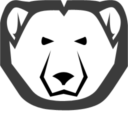
冰点还原精灵(DeepFreeze)是由Faronics公司出品的一款系统还原软件,能保留您的计算机配置,确保全面的端点保护。任何更改,无论是恶意更改还是无意更改,都会在重启时撤销。这就是“重启还原”,即每次重启都会将计算机还原至所需的配置。zol提供冰点还原精灵下载。

软件特性
1.安装简单,易于使用:安装过程无需复杂操作,根据提示安装重启即可
2.保护你的系统不受感染:无论你对系统进行何种操作,重启之后还原至安全状态!
3.提供密码保护的完整安全体系:你可以设定密码防止他人误操作
4.支持FAT,FAT32的,NTFS的,基本和动态磁盘 ;支持多个磁盘和分区
5.全面支持Windows 2000、XP、Vista、Windows 7
6.支持多重引导环境、多用户切换、支持SCSI,ATA硬盘,SATA和IDE硬盘驱动器

软件优点
轻松部署
冰点还原下载安装之后,可通过两种部署选项实现。冰点精灵可当作映像恢复解决方案的进行部署,也可以作为本地安静安装文件来进行部署。
保留数据
不受重启影响,可以通过使用免费的Faronics Data Igloo实现,让您能够将用户配置文件、文件夹、注册表键值重定向至已溶解的驱动器上。
根除故障排除困难
仅需轻松重启,就能保障100%的可用性。不管您是刚下载了什么有病毒的软件,或访问了受感染的站点,还是不小心更改了某些配置,您都无需担心。只要安装有冰点软件,当事情不可收拾的时候,您只需重新启动电脑,它就能恢复到理想配置。
增强您的安全防护
这款解决方案能够让您的电脑免疫各类常见问题,如恶意软件及意外更改。除了操作系统之外,冰软件还能保护您的主引导记录免受Rootkit感染,让您的安全防线真正称得上坚不可摧。
安装步骤
1、下载冰点还原软件包,下载完成后就可以得到exe安装文件,我们鼠标左键双击就可以进入到下图中的安装界面,我们点击下一步继续安装。

2、进入到冰点还原精灵软坚学科协议界面,我们可以先阅读界面的使用协议,阅读完成后在界面左下角勾选“我接受软件许可协议的条款”,然后在点击下一步。
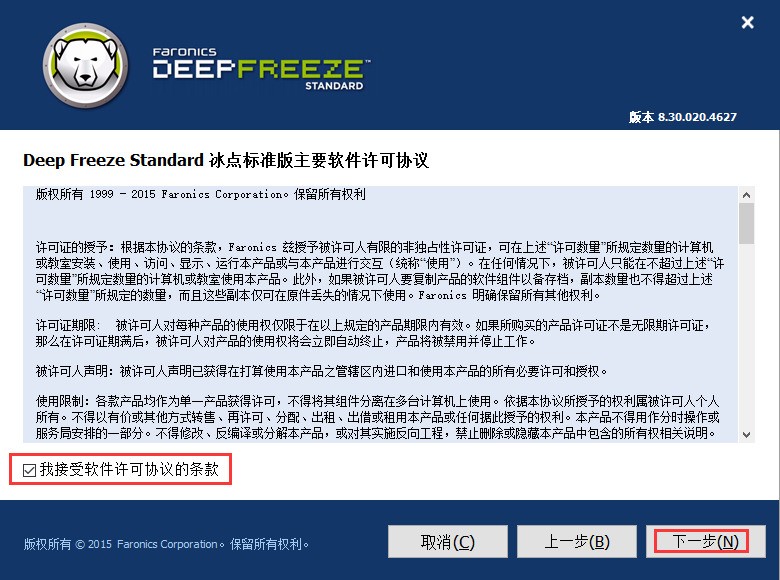
3、进入到许可证密钥界面,我们可以输入正确的密钥或者勾选使用评估板选项,然后再点击下一步。
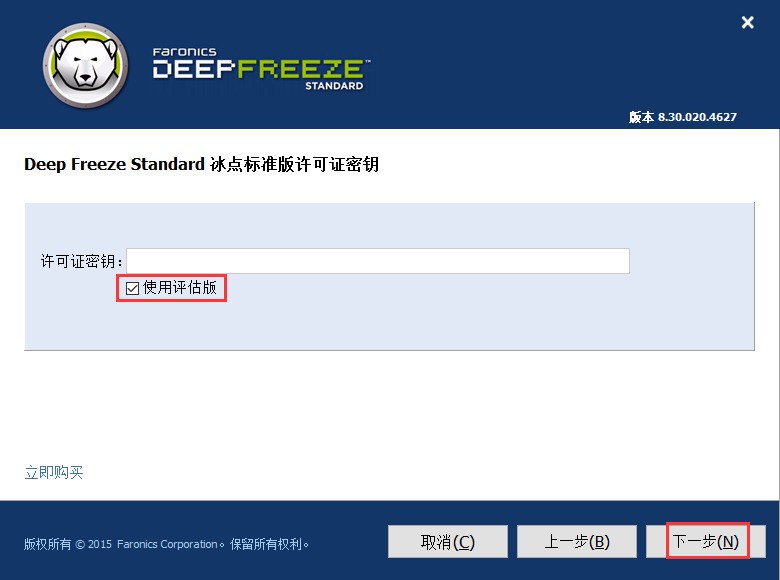
4、接下来进入到冰点还原精灵冻结的驱动器配置界面,如下图所示,我们可以直接点击下一步。
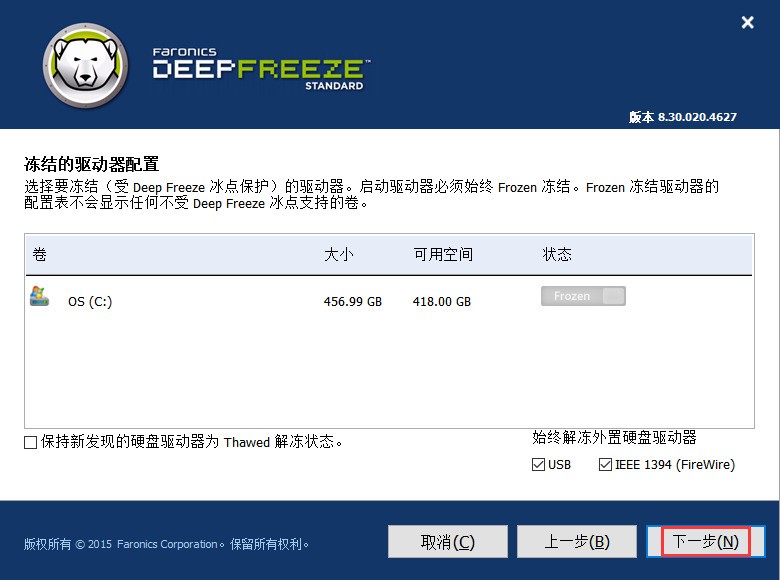
5、我们进入到下图中的界面,我们直接点击界面下方的安装选项,冰点还原精灵软件就可以开始安装了,我们等待安装完成后就可以打开使用了。
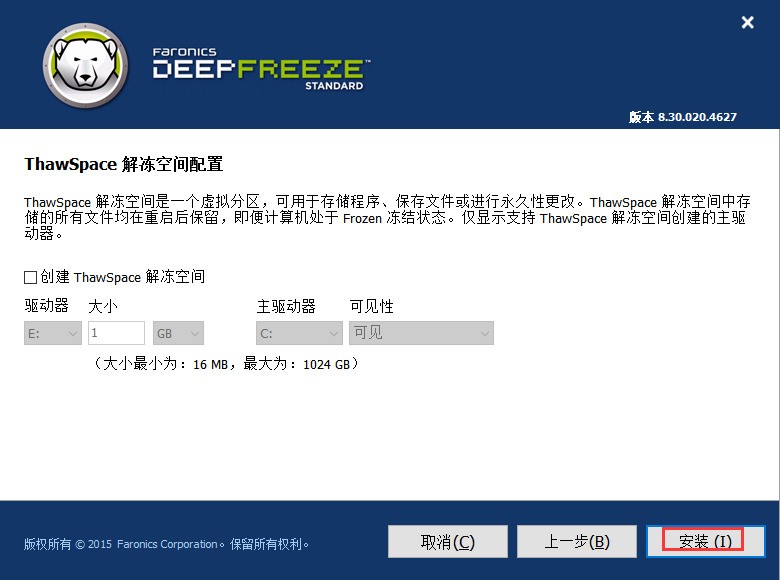
使用方法
1、首先我们在电脑上安装好了冰点还原精灵软件后,我们可以打开进入软件界面,你可以在键盘上同时按下ctrl+AIt+shift+F6键,这样就可以调出冰点程序,如果你觉得比较麻烦,也可以先按住shift键,然后操控鼠标点击桌面右下角任务栏中的冰点还原精灵图标,也可以调出冰点程序。
2、我们进入到冰点还原精灵软件界面后,我们进入到下图中的界面,然后点击状态选项,在下方会有三个选项,点击状态,下面有三个选项。
第一个”启动后冻结“选项是冰点还原精灵的正常保护状态,我们如果选择这个选项,那么软件会时刻保护你的系统,无论进行什么操作在电脑重启后都会恢复原状。
第二个”启动后解冻下“选项,这个选型默认的次数为1,意思为在电脑启动后一次为不保护状态,我们可以对这个数字进行调整,调整到几就表示几次重启不保护系统。
第三个”启动后解冻“选项意思是电脑重新启动后,没有保护,跟没有安装冰点系统精灵是一个效果。我们在桌面右下角的任务栏中可以看到有个红色X好的软件图标,这就表明是没有保护的状态。
3、如果我们想要在电脑上安装一款软件,那么我们需要选择第三个选项“启动后解冻”,然后点击应用并重启,接下来电脑是没有保护的,我们就可以安装自己需要的软件了。
4、等待我们将软件安装完成后,我们就可以重新调出冰点还原精灵软件,按照第一步的方法掉出程序后,输入密码进行登录。
5、接下来在进入到状态的界面,我们选择第一项”启动后冻结“,然后再点击应用并重启,电脑重启完成后就会发现电脑又在保护中了。
下载地址
猜你喜欢
网友评论
分类列表
精品软件推荐